excel合并单元格内容提取到连续单元格中(Excel合并单元格内容)
有好多朋友想了解此款EXCEL的软件相关教程,既然如此神奇下载软件教程频道小编给众人带来excel合并单元格内容提取到连续单元格中内容,希望能带给大家一些帮助,一起来了解一下吧!
本例介绍利用公式和定位方法把合并单元格内容提取到连续单元格区域中。
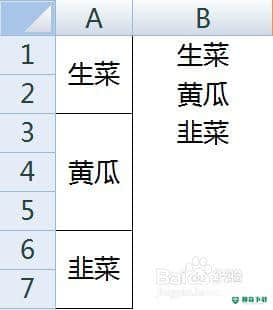
工具/原料
<p>Excel</p>
操作步骤:
首先看一下原始数据。A列是合并单元格,合并单元格行数均不确定。需要将A列的非空内容复制出来到连续的单元格区域。
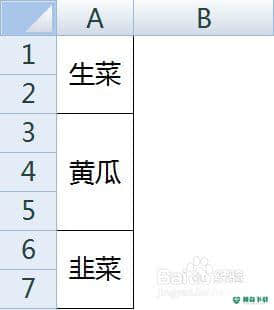
双击B1单元格,输入公式:=A1
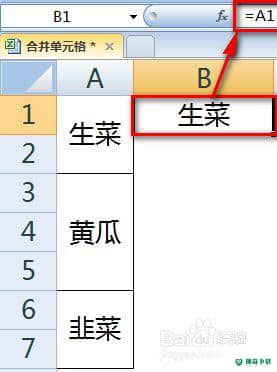
将公式下拉填充,B列将返回A列文本和0。其中的0表示A列空白单元格区域。
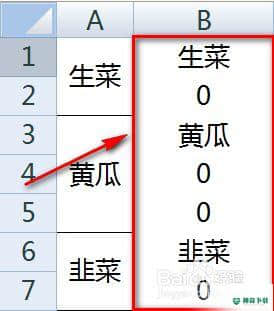
选中B列公式返回数据,按F5调出【定位】对话框,点击【定位条件】。
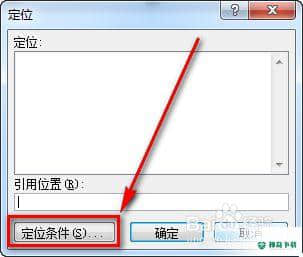
选择【公式】,并只保留【文本】的复选框选中,然后点击【确定】按钮。这样,刚才B列返回内容的所有非0项均被选中了。
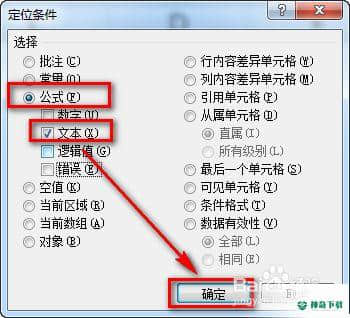
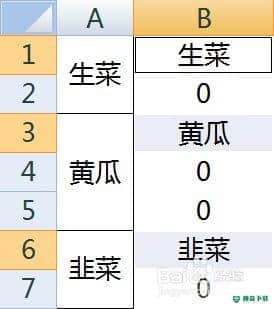
按Ctrl+C或者鼠标右键选择【复制】。
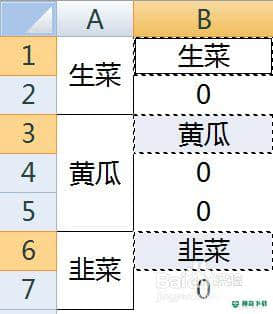
选中任意一个空单元格,比如说C1,然后按Ctrl+V即完成操作。完成效果如下图:

注意事项
如果您觉得此经验有用,可以点击本页面右上方的【大拇指】图案和【收藏按钮】或者右下方的【分享】按钮,也可以点击本注意事项下方的【收藏】按钮。
如需要了解更多内容,可以百度搜索“软件教程shaowu459”或到百度知道向我提问。
以上的内容就是对于《excel合并单元格内容提取到连续单元格中》软件文章全部内容了,希望能够帮到正在需要EXCEL软件教程朋友!更多丰富EXCEL软件内容教程,多多支持神奇下载!
相关文章
Excel2010创建迷你图(excel2010迷你图创建在哪里)
excel打印如何使用自定義的紙張(EXCEL如何自定义公式)
近期热门










